Lorsque Lightroom est sorti, il était immédiatement évident qu’Adobe avait mis le paquet sur le module Développement et ses outils spectaculaires, quitte à mettre un peu de côté la partie gestion de la bibliothèque.
En attendant de nécessaires changements, il va falloir « faire avec » et s’habituer, notamment, à la logique de recherche sur mots-clés.
Tout d’abord, nous allons travailler avec les mots-clés que vous pouvez voir dans la fig.1 (panneau Mots-clés, mots-clés récents) et dans la fig.2 (panneau Etiquettes de mots clés). Les panneaux sont respectivement à droite et à gauche dans le module Bibliothèque. Notez que les mots-clés dans le panneau de la fig.1 sont cochés dans le panneau de la fig.2 (flèche verte).

Fig.1 Panneau de mots-clés, mots-clés récents
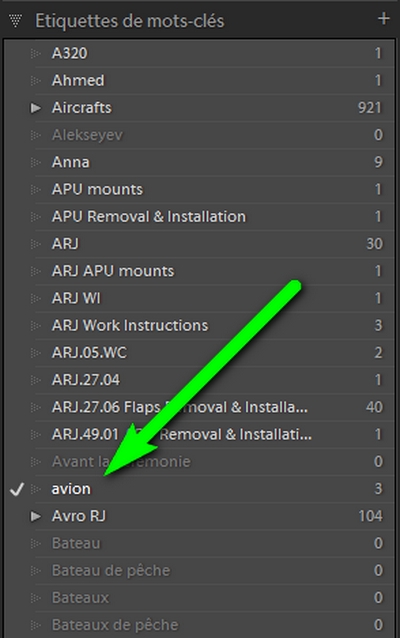
Fig.2 Panneau Etiquettes de mots-clés
Ensuite, nous allons utiliser le panneau de recherche (fig.3, flèche rouge), mais, pour simplifier cette démonstration, sans utiliser le critère de date.
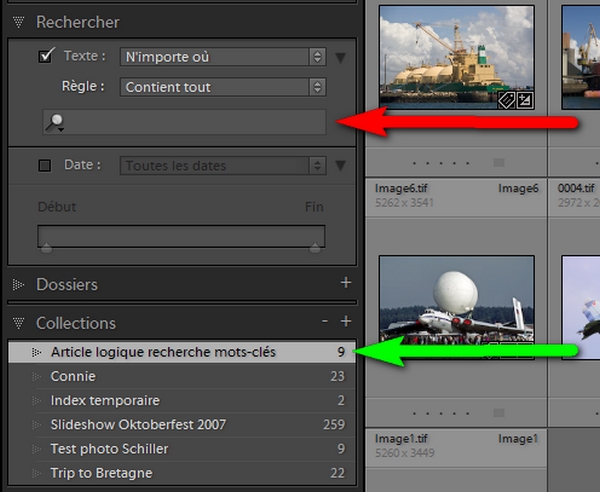
Fig.3 Panneau de recherche et sélection du dossier ou de la collection à explorer
Je vous conseille également, afin de raccourcir le temps, de focaliser la recherche soit sur un dossier, un petit groupe de dossiers ou, en ce qui concerne cet article, une collection (fig.3, flèche verte). En effet, si vous sélectionnez un catalogue complet, la recherche prendra forcément plus de temps…
Nous allons travailler sur une sélection de 9 photos avec un set simplifié de mots clés :
- 3 photos de bateaux (mots-clés : navire, transport_maritime).
- 3 photos d’avions (mots-clés : avion, transport_aérien).
- 3 photos d’ekranoplanes (mots-clés : ekranoplane, transport_maritime).
Note : les photos de bateaux et d’ekranoplanes ont un mot-clé en commun.
Il y a trois logiques de recherche :
- Logique « et » : recherche sur les mots-clés navire « ET » ekranoplane, pour afficher les photos contenant simultanément ces deux mots-clés.
- Logique « ou » : recherche sur transport_maritime « OU » transport_aérien, pour afficher les photos contenant soit l’un, soit l’autre.
- Logique « mais pas » : recherche sur transport_maritime « MAIS PAS » ekranoplane, pour afficher les photos contenant transport_maritime, mais ne représentant pas un ekranoplane).
Ouf… vous me suivez toujours ?
D’abord, la fig.4 ci-dessous qui affiche toutes les photos : 3 navires, 3 avions et 3 ekranoplanes, avec aucun mot-clé saisi (cadre rouge).
Fig.4 Pas de saisie de mots-clés dans la recherche : toutes photos affichées
Note : à partir d’ici, le texte explicatif est placé dans les légendes, sous les illustrations.
Recherche avec la logique « et » :
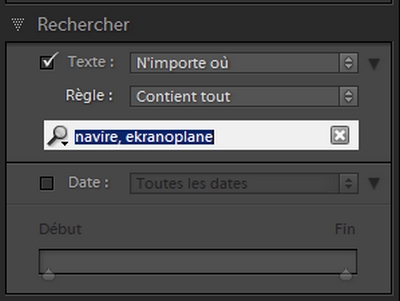
Fig.5 Dans le champ de saisie du panneau Recherche, j’entre les mots-clés navire et ekranoplane, séparés d’une virgule
Fig.6 Comme il n’y a pas de photos combinant ces deux mots-clés, Lightroom ne trouve et n’affiche rien
Recherche avec la logique « ou » :
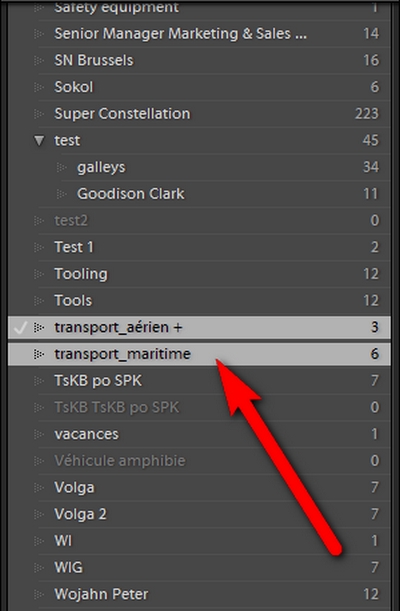
Fig.7 Dans le panneau Etiquettes de mots-clés, je sélectionne transport_aérien et transport_maritime en faisant un Ctrl-clic
Fig.8 Lightroom trouve et m’affiche toutes les photos, puisque chacune contient soit transport_aérien, soit transport_maritime
Fig.9 Si je déselectionne transport_aérien dans le panneau Etiquettes de mots-clés (flèche rouge), Lightroom ne m’affiche plus que les photos contenant transport_maritime
Recherche avec la logique « mais pas » :
Dans le panneau Recherche, je veux trouver les photos contenant transport_maritime et, ensuite, je souhaite éliminer les ekranoplanes de la recherche.
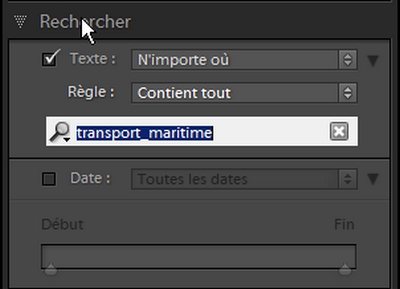
Fig.10 Saisie de transport_maritime
Fig.11 Affichage de toutes les photos contenant transport_maritime, càd les navires et les ekranoplanes (notez, dans le panneau de droite, l’affichage de tous les mots-clés contenus dans cette sélection de photos – les astérisques indiquant les mots présents seulement dans certaines des photos sélectionnées)
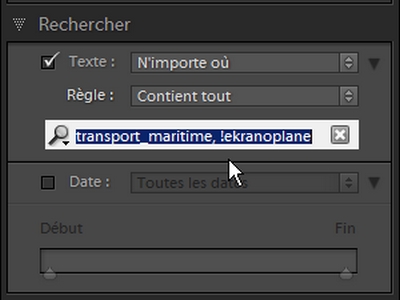
Fig.12 Pour éliminer les ekranoplanes de la recherche, je mets un point d’exclamation devant le mot : !ekranoplane
Fig.13 Lightroom m’affiche donc toutes les photos contenant transport_maritime sauf les ekranoplanes. Résultat, seuls les navires sont affichés




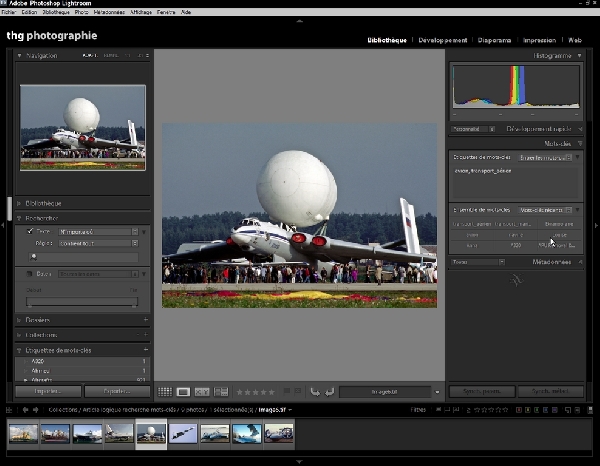
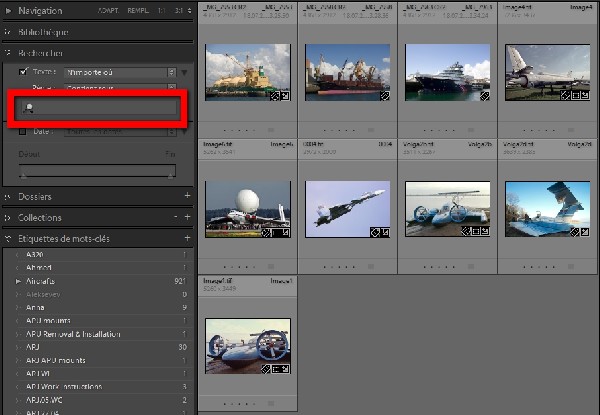
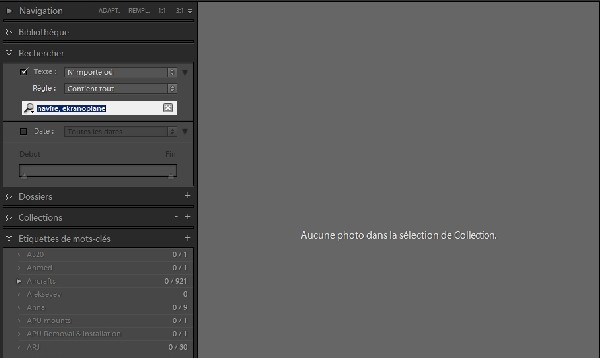
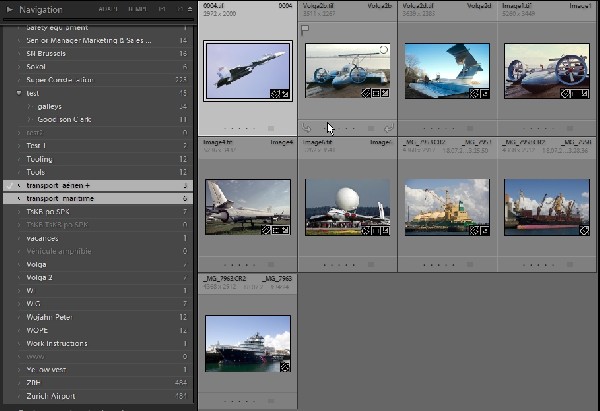
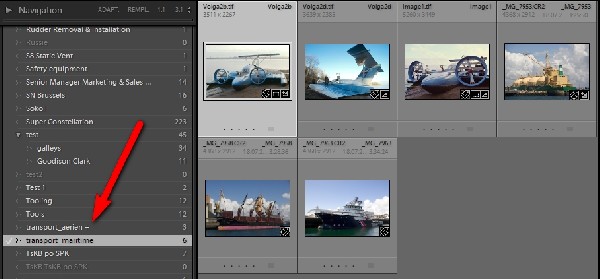
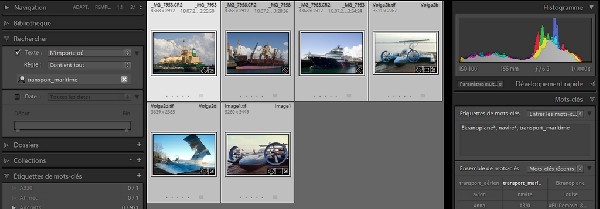
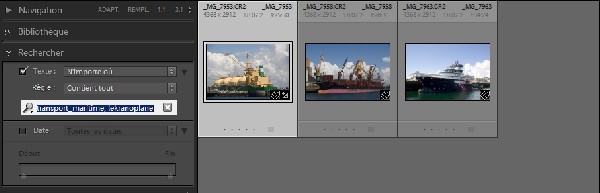
Merci Gilles pour ce nouvel article !
J’ai toutefois une remarque concernant la « Recherche avec la logique “ou” »
La technique présentée ne me semble pas optimale car elle ne permet pas de se restreindre à certains dossiers (ce qui dans certains cas est pour le moins pratique).
En effet, la sélection par mots clés filtre sur l’intégralité de la base sans tenir compte des dossiers sélectionnés (ou alors j’ai loupé quelque chose).
Pour ma part je change la « Règle » de « Contient tout » en « Contient ». Je bascule ainsi de la logique « ET » à la logique « OU » tout en gardant mon filtre sur les dossiers.
La plupart du temps, si l’on n’utilise pas la logique « mais pas », il n’est pas nécessaire de passer par le panneau « Rechercher » mais de sélectionner directement les mot-clés dans le panneau « Etiquettes de mot-clés » et le les empiler par plusieurs ctrl-clic.
Pour la logique « mais pas » il est également possible d’empiler plusieurs exclusions avec les mots à exclure précédés de !.
L’équation de recherche résultante figure dans la barre de séléction de bas de page et est affichée compléte si elle est trop longue par simple survol de la souris.
Enfin je pense que vous voulez développer dans un autre article les recherches croisées avec le panneau « Rechercher » et ou les panneaux « Etiquettes de mots-clés » et ou « Explorateur de métadonnées ».
Encore une fois félicitations er merci pour ces explications claires et détaillées!
Bonjour Alain,
L’incovénient d’empiler par « ctrl-clic » est que l’on perd le filtre sur la sélection de dossiers que l’on avait éventuellement fait.
La méthode « ctrl-clic » ne marche que si l’on fait une recherche sur l »intégralité de sa base.
Bonjour Arno,
Si, cela marche en empilant plusieurs dossiers par « ctrl-clic » puis en rajoutant les mots-clés désirés par des « ctrl-clic » mais en n’omettant pas ce fameux « ctrl-clic » dès le premier mot-clé.
Mais on entre dèja là dans un l’article suivant de Gilles!
Décidemment ils ont pensé à tout chez Adobe !
Comme d’habitude sous Lightroom, il y a donc (au moins) deux méthodes pour arriver à ses fins !
Bonjour !
Est-il possible dans LR d’effectuer une recherche de mots-clé inter-catalogues ?
On peut envisager en effet de retrouver des photos d’un même thème précis qui appartiennent pourtant à des catalogues différents…
Si oui, comment procède-t-on ?
Cordialement !
Emmanuel
@ Emmanuel
Dans l’état actuel des choses, non, ce n’est pas possible. De plus, Lightroom est vraiment pour le photographe individuel, ce qui fait qu’on ne peut pas travailler simultanément à plusieurs dans un même catalogue.
Merci d’avoir pris le temps de me répondre !
sauf erreur de ma part, c’est une possibilité qu’offre Expression Media.
On peut souhaiter qu’à terme Adobe intègre cette fonctionnalité, car dans la pratique cela peut s’avérer bien utile.
J’en profite pour saluer l’excellent travail et la richesse de ce site.
Une vraie référence. Bravo
bien cordialement,
Emmanuel